解决台式电脑开机进不了桌面的问题(探索台式电脑开机故障排除方法,恢复正常使用)
台式电脑作为一种重要的工作和娱乐工具,我们经常遇到开机后无法进入桌面的问题,这不仅会给我们带来困扰,还可能影响工作和生活的正常进行。本文将以此为主题,探索解决台式电脑开机进不了桌面的方法,帮助读者恢复电脑的正常使用。
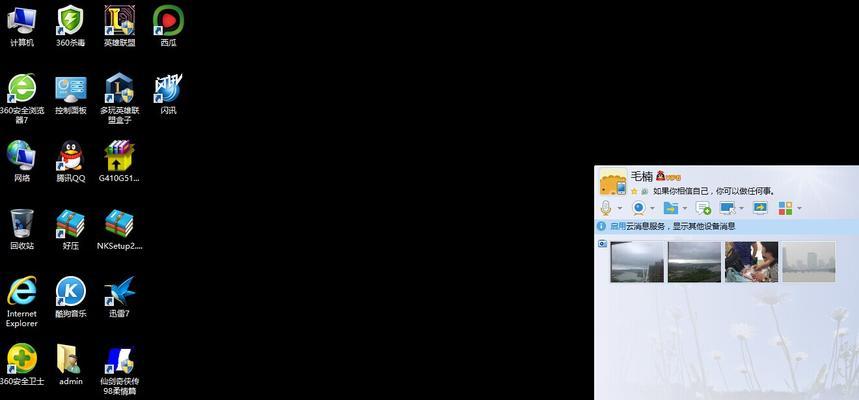
一、硬件问题
1.电源线松动或插头损坏
检查电源线是否牢固连接,若有损坏可更换电源线。

2.显卡或内存条故障
将显卡或内存条拆卸后重新安装,如仍无法进入桌面,则可能需要更换故障硬件。
二、系统问题
3.系统启动选项错误

按下电源键后,进入BIOS设置界面,检查启动选项是否选择正确的硬盘。
4.系统文件损坏
使用系统安装盘或USB启动盘修复系统文件,若无法修复,则需要重新安装操作系统。
三、病毒或恶意软件
5.扫描病毒并清除
使用杀毒软件进行全盘扫描,清除病毒和恶意软件。
6.恢复系统至安全模式
在开机过程中按F8键进入安全模式,进行系统修复和病毒清除。
四、启动程序冲突
7.启用“最后一次正常配置”
在开机过程中按F8键,选择“最后一次正常配置”,解决启动程序冲突问题。
8.检查最近安装的软件
卸载最近安装的软件,检查是否与系统冲突,重新启动电脑。
五、显示设置问题
9.更改显示器分辨率
进入安全模式,更改显示器分辨率为适合的设置。
10.恢复默认显示设置
进入安全模式,恢复显示设置为默认。
六、文件系统错误
11.扫描和修复硬盘错误
使用Windows自带的磁盘扫描与修复工具,扫描并修复硬盘错误。
12.重新分配硬盘驱动器的字母
进入磁盘管理界面,重新分配硬盘驱动器的字母,解决文件系统错误。
七、硬件驱动问题
13.更新显卡驱动
下载并安装最新版本的显卡驱动程序,解决驱动问题导致的无法进入桌面。
14.检查其他硬件驱动
更新或重新安装其他硬件驱动,如声卡、网卡等,解决可能的驱动冲突问题。
台式电脑开机无法进入桌面的问题可能由多种原因导致,包括硬件故障、系统问题、病毒或恶意软件、启动程序冲突、显示设置问题、文件系统错误以及硬件驱动问题。通过对这些问题逐一排查和解决,我们可以恢复台式电脑的正常使用。如果遇到这个问题,不妨尝试以上方法,相信能够解决您的困扰。
- ThinkPad8教程(ThinkPad8教程)
- 戴尔N4050(深入解析戴尔N4050的配置和性能表现)
- 使用grub4dos0.4.6a定制引导菜单的完整教程(从安装到高级功能,轻松掌握grub4dos的使用技巧)
- 解决IE浏览器无法连接网络的问题(探究IE浏览器无法访问网络的原因及解决方法)
- 一键安装电脑系统教程(解决系统安装困扰,轻松一键操作)
- Ampe平板电脑(一体化设计,强大性能与良好用户体验的完美结合)
- 宏?一键U盘装系统教程(打造自己的便携安装工具,让系统安装变得轻松无忧)
- 联想主板更新BIOS教程
- 神舟笔记本U盘启动教程(轻松教你在神舟笔记本上使用U盘启动系统)
- 简便快捷的U盘安装电脑系统教程(教你轻松搭建个性化系统,畅享高效工作)
- 华硕A86主板的性能与功能分析
- 华硕B75主板的性能与特点分析(全面支持第三代英特尔酷睿处理器,超高稳定性与高效性能)
- 海尔热水器(领先科技保障舒适生活)
- 老系统手机(回忆与革新的经典)
- 小米笔记本U盘启动教程(一键启动U盘安装系统,轻松解决小米笔记本故障)
- U盘启动安装电脑系统教程(轻松搞定系统安装,U盘助你一键启动)